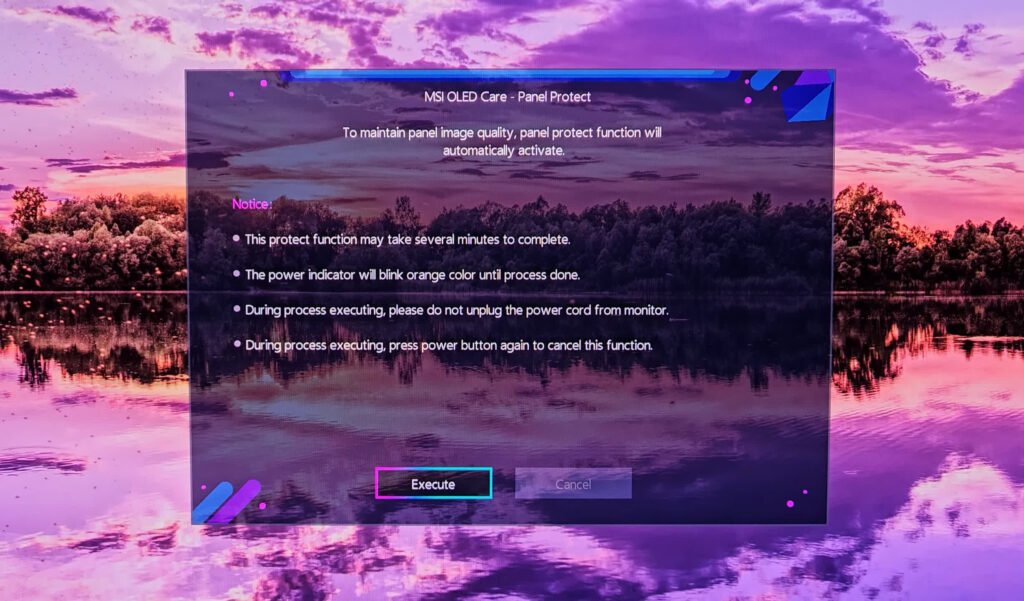MSI MPG 321URX 32 inç 4K OLED monitörü yalnızca üretkenlik ekranı olarak kullandığımız OLED yanma testimize başladığımızdan bu yana üç ay geçti. Bugünkü güncellemede yanma, cihaz yazılımı güncellemeleri ve tabii ki bazı genel kullanım izlenimlerinden bahsedeceğiz.
İlk ay güncellememizi kaçırdıysanız, kullandığımız kurulum ve neden bu 4K 240Hz QD-OLED oyun monitörünü iş istasyonu ekranı olarak kullanmaya karar verdiğimiz hakkında tam bir fikir edinmek için geri dönmek isteyebilirsiniz. Ancak temel olarak fikir, mümkün olan en kötü konfigürasyonda OLED’in ömrünün gerçek dünyadaki testini gerçekleştirmek ve ekranda kasıtlı olarak etkin bir şekilde yanmaktır.


Bu, günlük sürücülü 32 inç 4K IPS LCD ofis monitörümüzü bu yeni QD-OLED ile değiştirdiğimiz ve kurulumla ilgili başka hiçbir şeyi değiştirmediğimiz anlamına geliyor; karanlık mod, ekran koruyucu veya buna benzer hiçbir şey yok. Bunun amacı, OLED monitörlerin gerçekten uzun vadede LCD eşdeğeri üretkenlik ekranları olarak kullanılıp kullanılamayacağını görmektir.
Firmware Güncellemeleri
Burn-in sonuçlarına bakmadan önce MSI 321URX için birkaç hafta önce yayımlanan en son ürün yazılımı güncellemesinden bahsetmek istedik. FW.010 sürümündeki bu ürün yazılımı, MSI’ın Gaming Intelligence yazılımı aracılığıyla kurulum yapılmasını gerektirir.
Biz bu yardımcı programların hayranı değiliz, bu yüzden genellikle bunları yükleriz, ürün yazılımını güncelleriz, ardından uygulamanın tamamını kaldırırız ve bu döngüyü gelecekteki güncellemeler için tekrarlarız. Her durumda, güncelleme işlemi nispeten basittir; önceden uygulama yüklenir.


MSI, monitörün birçok özelliğini bu aygıt yazılımıyla güncelledi ve hatta onu rakip monitörlerle aynı seviyeye getirmek için bazı özellikler ekledi. Örneğin, rakip Asus PG32UCDM modelinde olduğu gibi donanım yazılımında artık bir DSC anahtarı ve güç LED’ini kapatan bir anahtar var. Bunlar kullanışlı yaşam kalitesi iyileştirmeleridir.
Kullanım örneğimize özel olarak MSI, bu monitörle ilgili iki sorunu çözdü. İlk olarak, SDR içeriği için uygun renk alanı emülasyonuna sahip olmak amacıyla sRGB modunu kullanmayı seçerseniz, orijinal teslimat donanım yazılımında bu renk alanı emülasyonu, HDR moduna geçiş sırasında kalacak ve tam renk gamına değil, azaltılmış bir renk gamına yol açacaktır. %80 Tavsiye.2020.
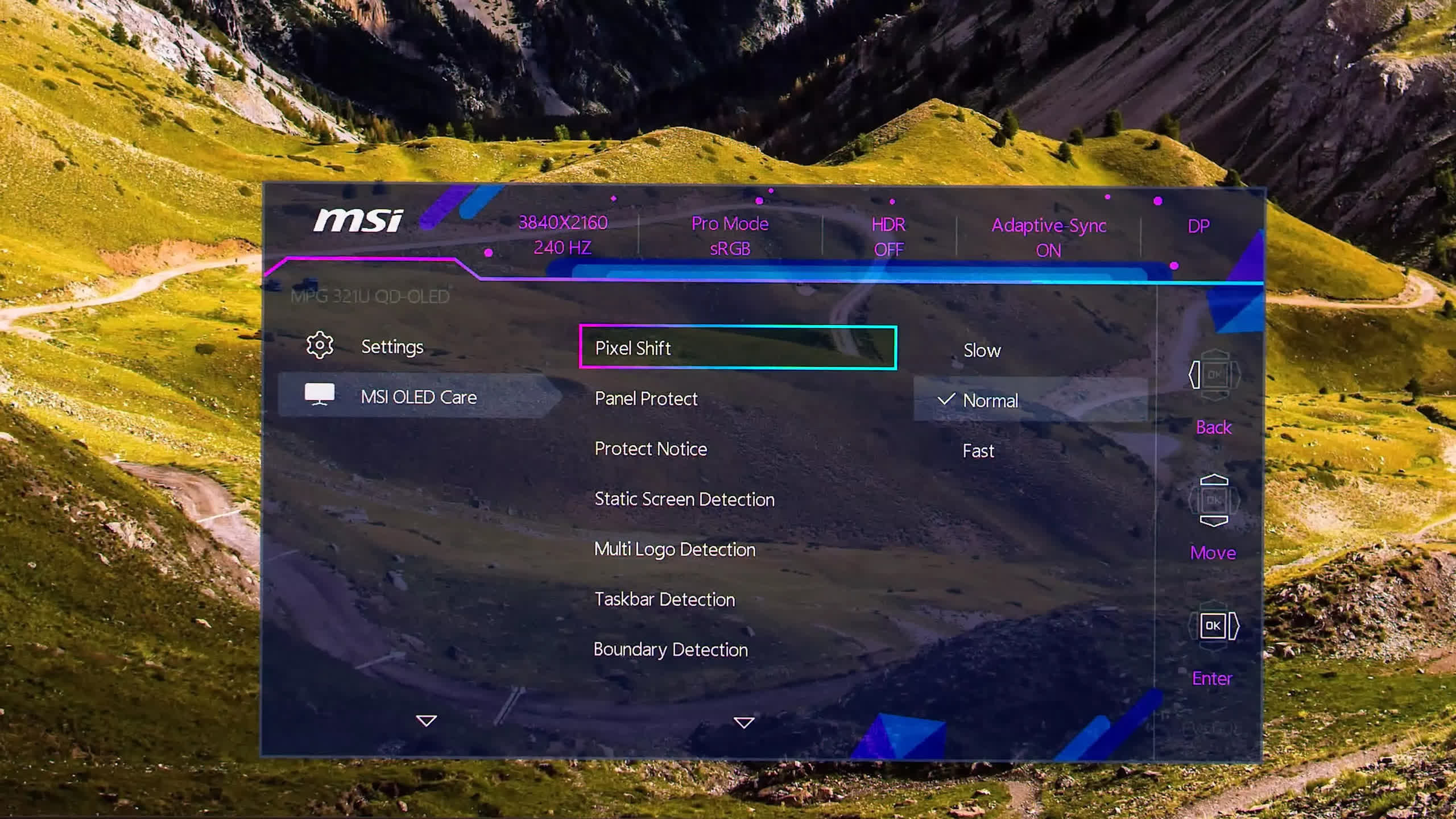
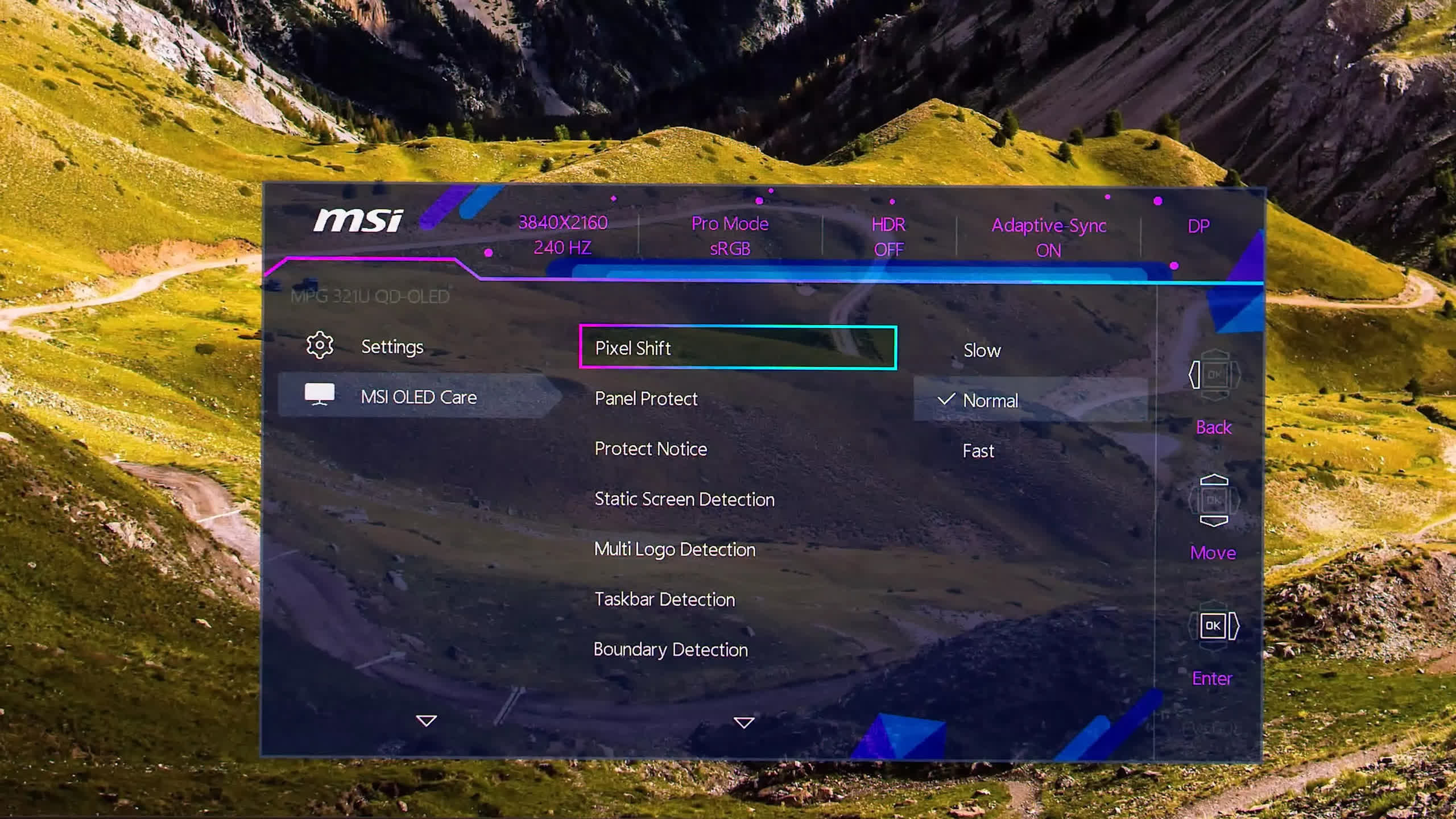
Gerçekte olması gereken, HDR modu etkinleştirildiğinde sRGB gam kıskacının kaldırılmasıdır; bu aygıt yazılımının yüklenmesinden bu yana tam olarak olan budur ve bu, sRGB modunu da kullanmak istediğinizde SDR-HDR geçişini çok daha kolay hale getirir. SDR uygulamaları.
İkinci olarak, MSI incelememizde panel koruma işlemini tamamladıktan sonra 321URX’in bekleme durumuna dönmek yerine kapanmasının ne kadar sinir bozucu olduğunu belirtmiştik. Panel koruma işlemi genellikle 4 saatlik kullanımdan sonra veya monitör bekleme durumuna geçtiğinde ve kullanılmadığında çalıştırılır.
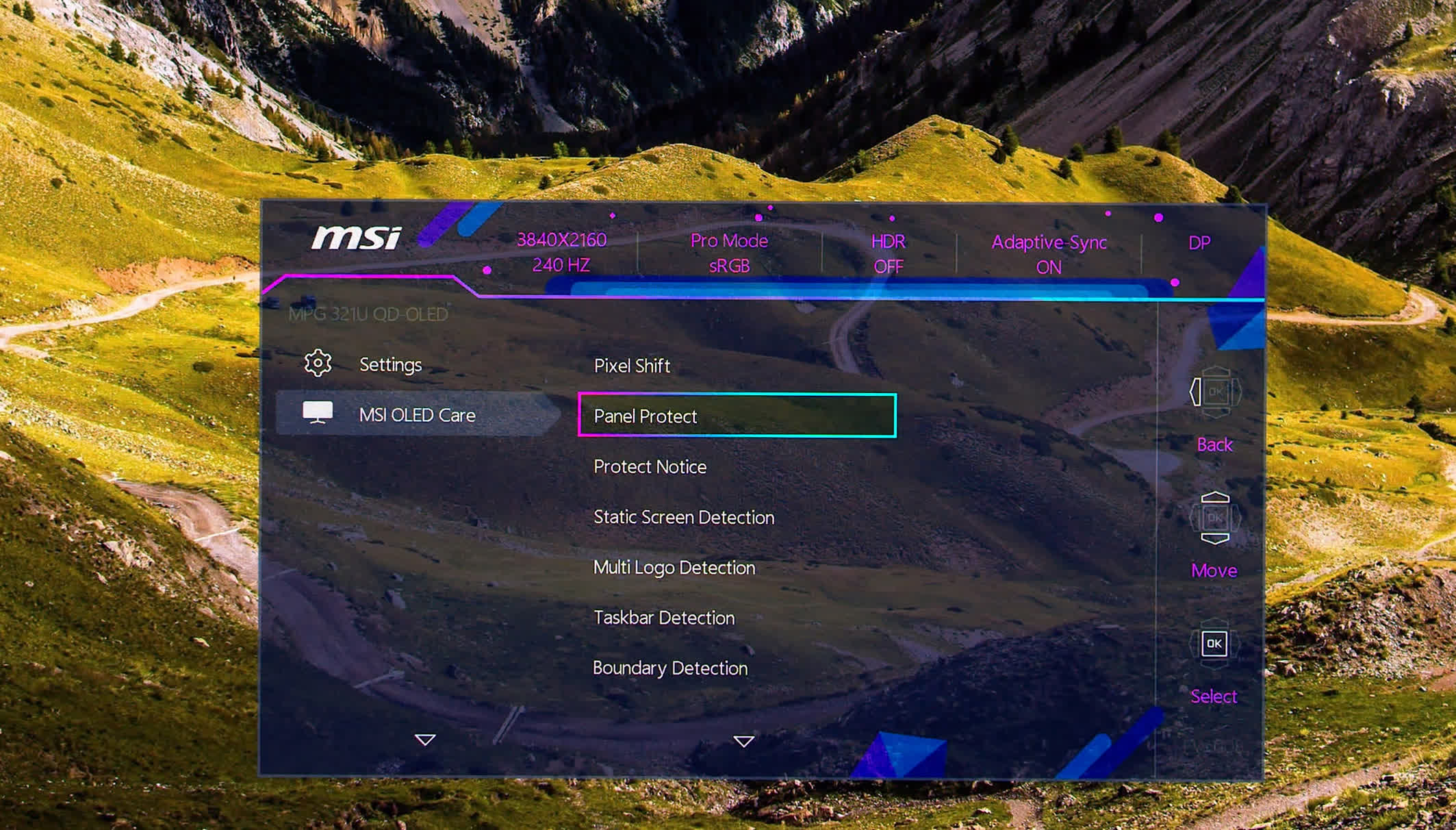
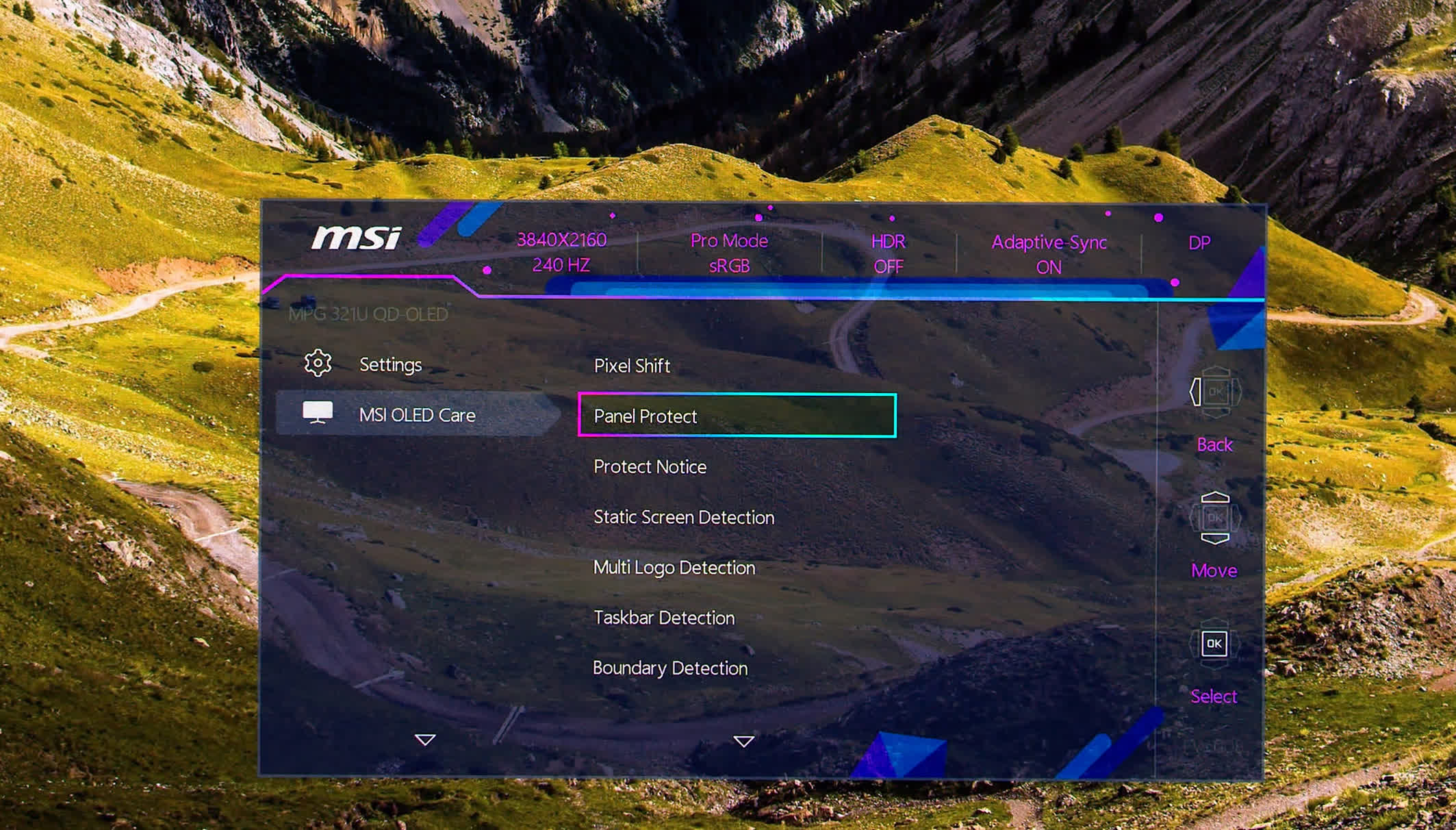
Yani orijinal ürün yazılımıyla, monitörün günlük kullanımını bitirirsiniz, bilgisayarınızı uyku moduna geçirirsiniz, monitör uyku moduna geçer, panel koruma işlemini çalıştırmaya başlar ve sonra kapanır. Ertesi gün ofise döndüğümüzde monitör bilgisayarımızla birlikte uyanmıyor; fiziksel güç düğmesini kullanarak her seferinde manuel olarak açmamız gerekiyor.
Yine, bu küçük bir yaşam kalitesi sorunudur, ancak bunun aygıt yazılımı 010 aracılığıyla düzeltildiğini söylemekten mutluluk duyuyoruz. Panel korumayı çalıştırdıktan sonra 321URX artık bekleme durumuna geri döner ve tekrar kullanıma hazırdır.
Bu, bu monitörde günlük olarak karşılaştığımız sıkıntılardan birini giderir. Bununla birlikte, son güncellememizden bu yana, muhtemelen bize özel olan yeni bir sıkıntı keşfettik ve panel koruma özelliği 16 kümülatif süre boyunca çalıştırılmazsa monitör bunu kullanmanıza izin vermeyecektir. saat.
Bununla karşılaşmanız pek olası değil, ancak daha önce veya iki kez bunu kullandık, ancak monitörü bunun için kullanmadığımız için en son aygıt yazılımı sürümünde durumun hala böyle olup olmadığına karar vermedik. güncellemeden bu yana çok zaman geçti.
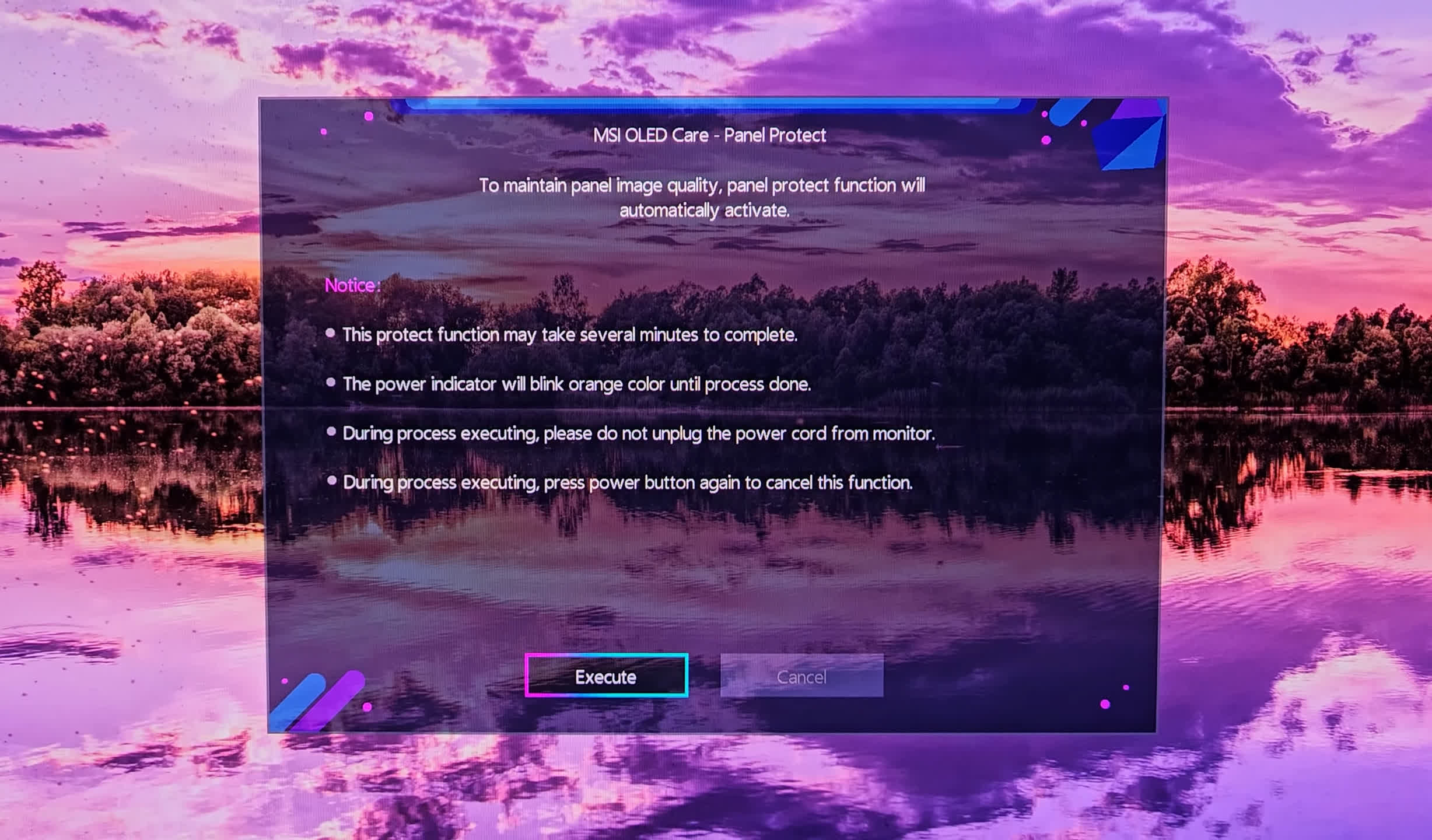
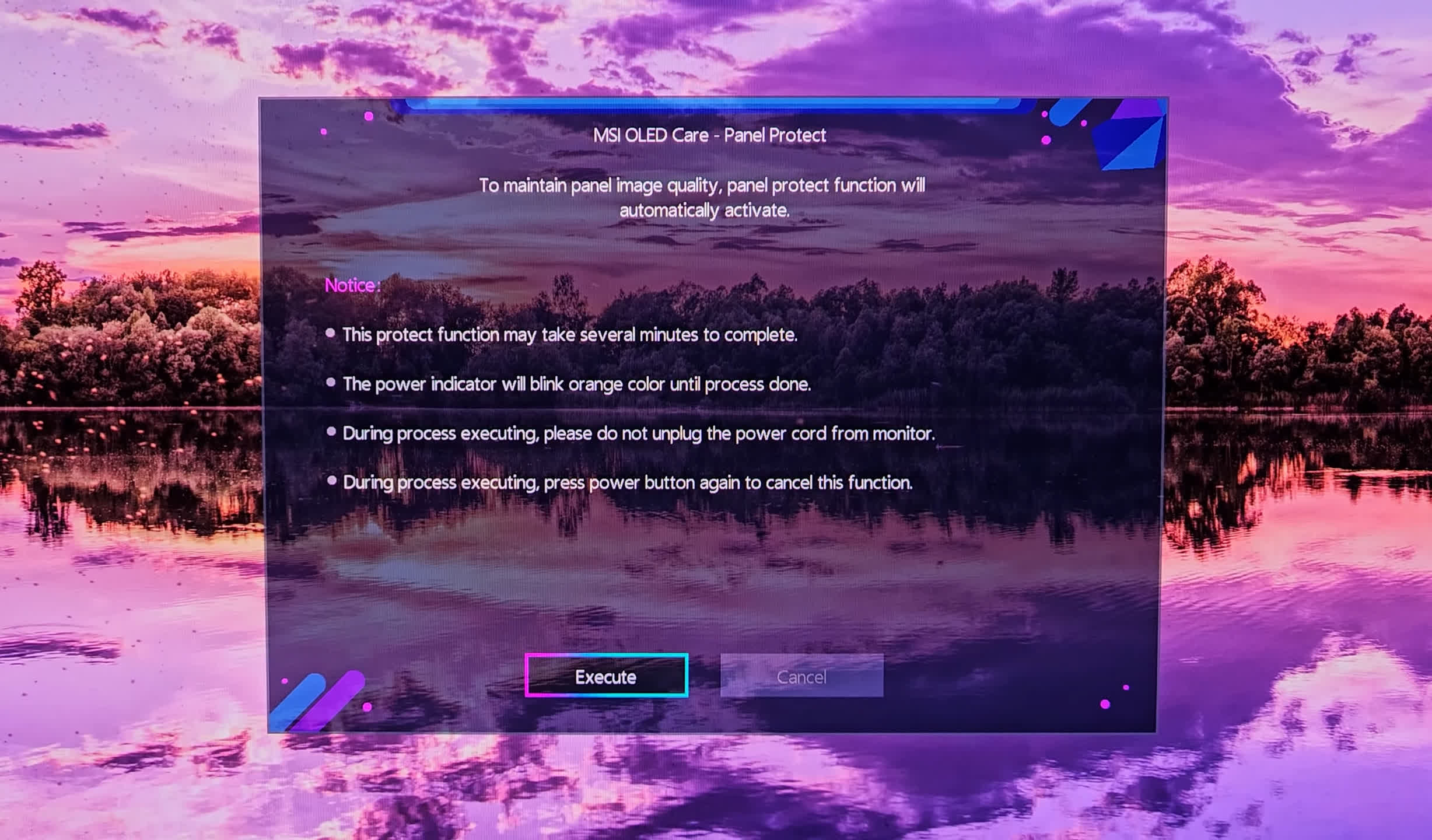
Temel olarak, panel korumasını yeterince sık çalıştırmazsanız, ekranda sizi çalıştırmanız konusunda uyaran bir mesaj açılır ve mesajın kaybolmasını veya başka bir zamanda çalıştırılmasını sağlama seçeneği yoktur.
Tek seçenek, panel korumasını otomatik olarak çalıştıran beklemek veya panel korumasını hemen yürütmek için tıklamaktır. Ve bu kompanzasyon sistemi çalıştığında monitör siyaha döner ve kullanılamaz.
Bunun neden yapıldığını tamamen anlıyoruz, dolayısıyla yanma önleme sistemlerini çalıştırmadan monitörü saatlerce kullanamazsınız – ancak bu, bir LCD’de asla karşılaşacağınız bir şey değildir ve zaman zaman bazı şeyleri yapmanın önüne geçin.


Şimdi şunu diyebilirsiniz ki, onu 16 saat boyunca aralıksız kullanmanız pek olası değil, bu sabah 8’de monitörü açıp gece yarısına kadar kesintisiz olarak kullanmak gibidir. Ancak görünen o ki kesintisiz 16 saat olması gerekmiyor.
Örneğin, monitörü 8 saat kullanırsak, uyku moduna geçirir ve panel koruma işlemini çalıştırmasına izin verirsek, daha sonra tekrar gelip 3 saat daha kullanırsak, bu toplam çalışma toplamına 3 saat eklenir. Ertesi gün geri gelip monitörü sabah 9’dan akşam 22’ye kadar kullanmaya başlayabiliriz, bu hala uzun bir süre ama gün içinde yapılacak çok iş olduğunda biraz daha gerçekçi.
Bu 13 saatlik kullanım, bir önceki gün panel koruma işlemi yapılmadan yapılan 3 saatlik kullanıma ekleniyor ve kaçınılması mümkün olmayan zorunlu panel koruma sistemini tetikliyor. Küçük bir ayrıntı ama bununla ilk karşılaştığımızda yaklaşık 7 dakika boyunca monitörü kullanamamak zorunda kalmanın hayranı olduğumuzu söyleyemeyiz.
Firmware güncellemesinde bulduğumuz şey olumluydu ve bu da başka bir noktayı gündeme getiriyor; MSI, 321URX’in USB portu olmayan ve dolayısıyla kullanıcı firmware güncellemelerini alamayan bir versiyonunu satıyor. Buna, bir noktada inceleyebileceğimiz MSI MAG 321UPX denir. Tipik olarak, UPX sürümü burada kullandığımız URX sürümünden ~50$ daha ucuza satılıyor.
Bu en son donanım yazılımı güncellemesinde yaşadıklarımıza dayanarak ve UPX sürümünün, orijinal URX donanım yazılımına benzer bir donanım yazılımıyla birlikte geldiğini ancak güncellenemeyeceğini varsayarsak, bunun, alıcıların neden donanım yazılımı güncellemelerini istemesi gerektiğini ve bunların neden mümkün olması gerektiğini gösterdiğini düşünüyoruz. bu amiral gemisi monitör seviyesinde.
3 Ay Sonra Yanma Sonuçları
Şimdi yanma olayına bir göz atalım. İlk aylık kullanımın ardından MSI 321URX’imizde beklendiği gibi hiçbir yanma belirtisi görülmedi. Bu noktada monitörü yaklaşık 200 ila 250 saat boyunca neredeyse yalnızca statik içerik ve üretkenlik uygulamalarıyla kullanıyorduk.
Şu anda üç aydıryız ve ekranı yaklaşık 650 ila 750 saat boyunca kullandık. Monitör bize 71 panel koruma döngüsü çalıştırdığımızı söylüyor; bu, her 9 ila 10 saatlik kullanım için yaklaşık bir döngüye eşittir; bu, monitörü bir günde ne kadar kullanacağımızla ilgili olduğu ve yalnızca çalıştığı göz önüne alındığında mantıklıdır. bu kullanımın sonunda beklemede.
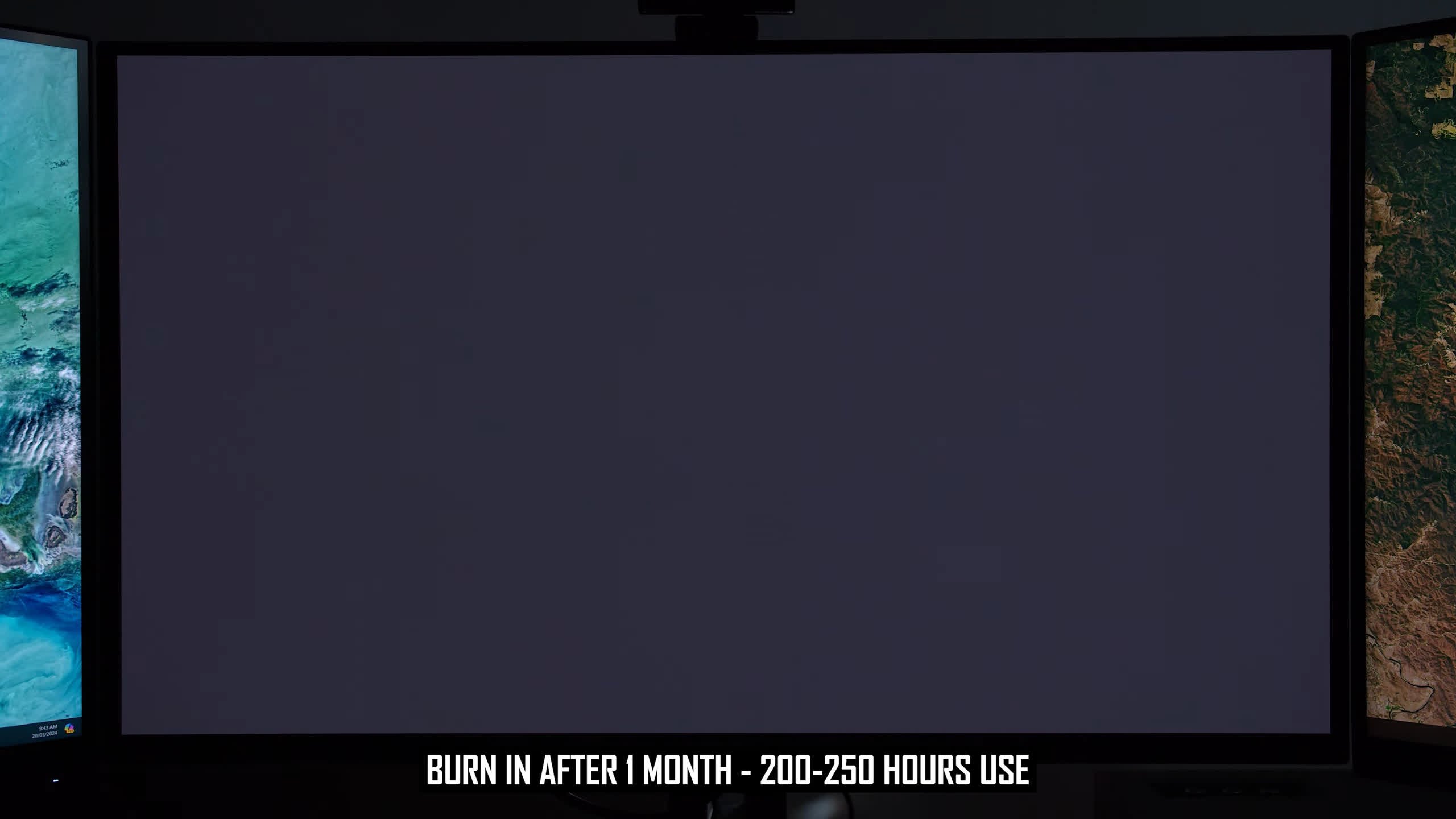
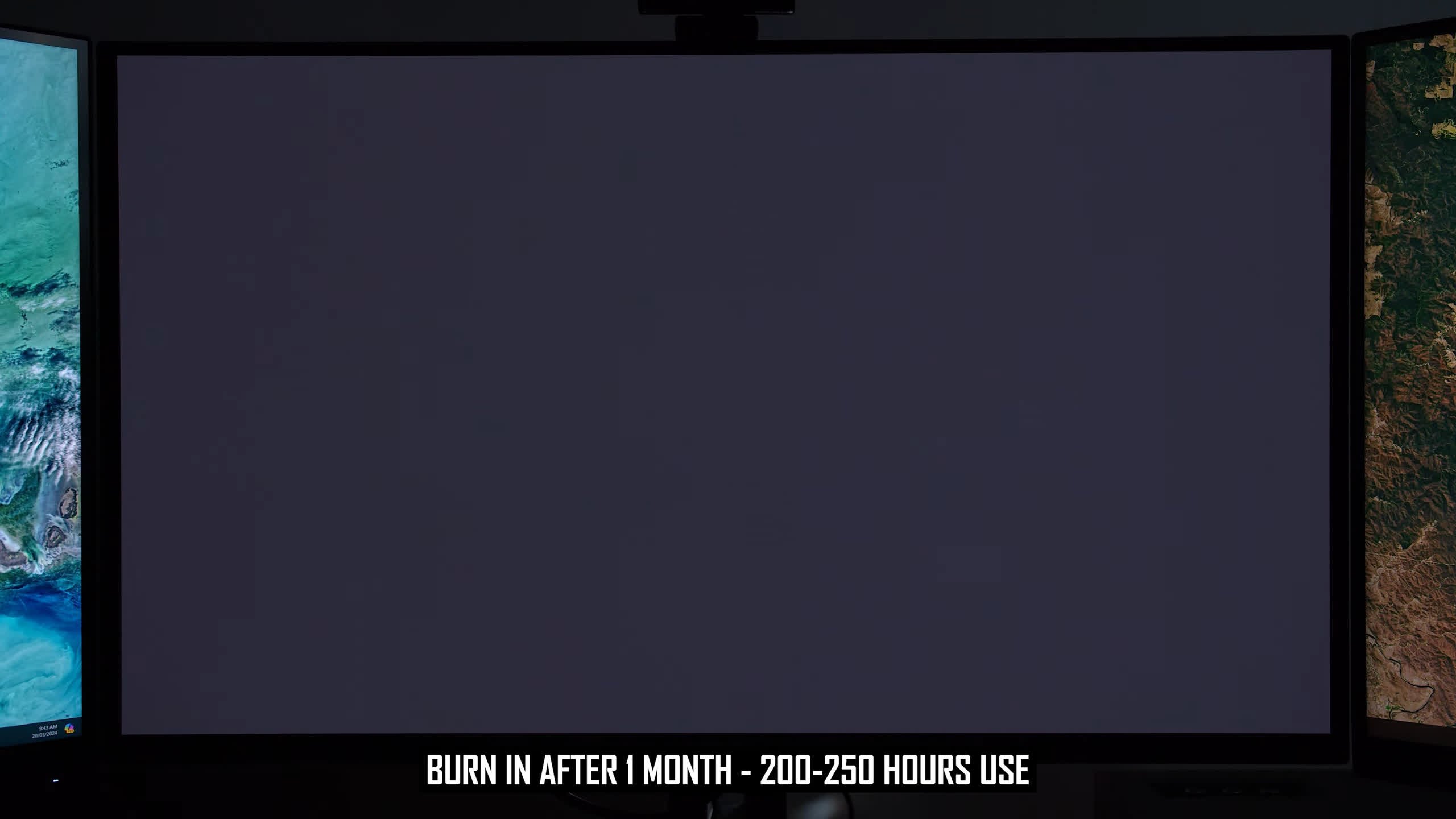
Panel koruma döngüleri için önerilen hızın her dört saatte bir olduğunu, dolayısıyla tipik kullanımımızın bir parçası olarak yarıdan daha az sıklıkta çalıştığını unutmamalıyız. Ancak bu, ekranı tam zamanlı çalışma için kullanan biri için tamamen gerçekçi bir senaryodur ve muhtemelen monitörün her dört saatlik çalışmada 7 dakika boyunca kullanılamaz hale gelmesini istemezsiniz.
Elbette, bir LCD kullanıldığında, tüm gün süren sürekli çalışmanın üstesinden kolayca gelebilir; bu nedenle, bir OLED’in üretkenlik çalışması için uygun olması durumunda aynı şeyi yapmasını, yalnızca OLED deva özelliklerini uygun olmadığında çalıştırmasını beklemenin adil olduğunu düşünüyoruz. kullanılmış.


Şimdi yanma sonuçlarına gelecek olursak, 3 aylık işaretin ardından bazı durumlarda görülebilen bazı ilk yanma belirtileri var. Bu tek tip test desenlerinde, ekranın ortasında, daha koyu gri ve daha koyu renk desenlerine bakıldığında açıkça görülebilen net bir çizgi vardır.
Ayrıca monitörün sağ tarafının sol tarafa göre biraz daha soluk olduğuna dair hafif işaretler de var, ancak bunun görülüp görülemeyeceği desene bağlı.
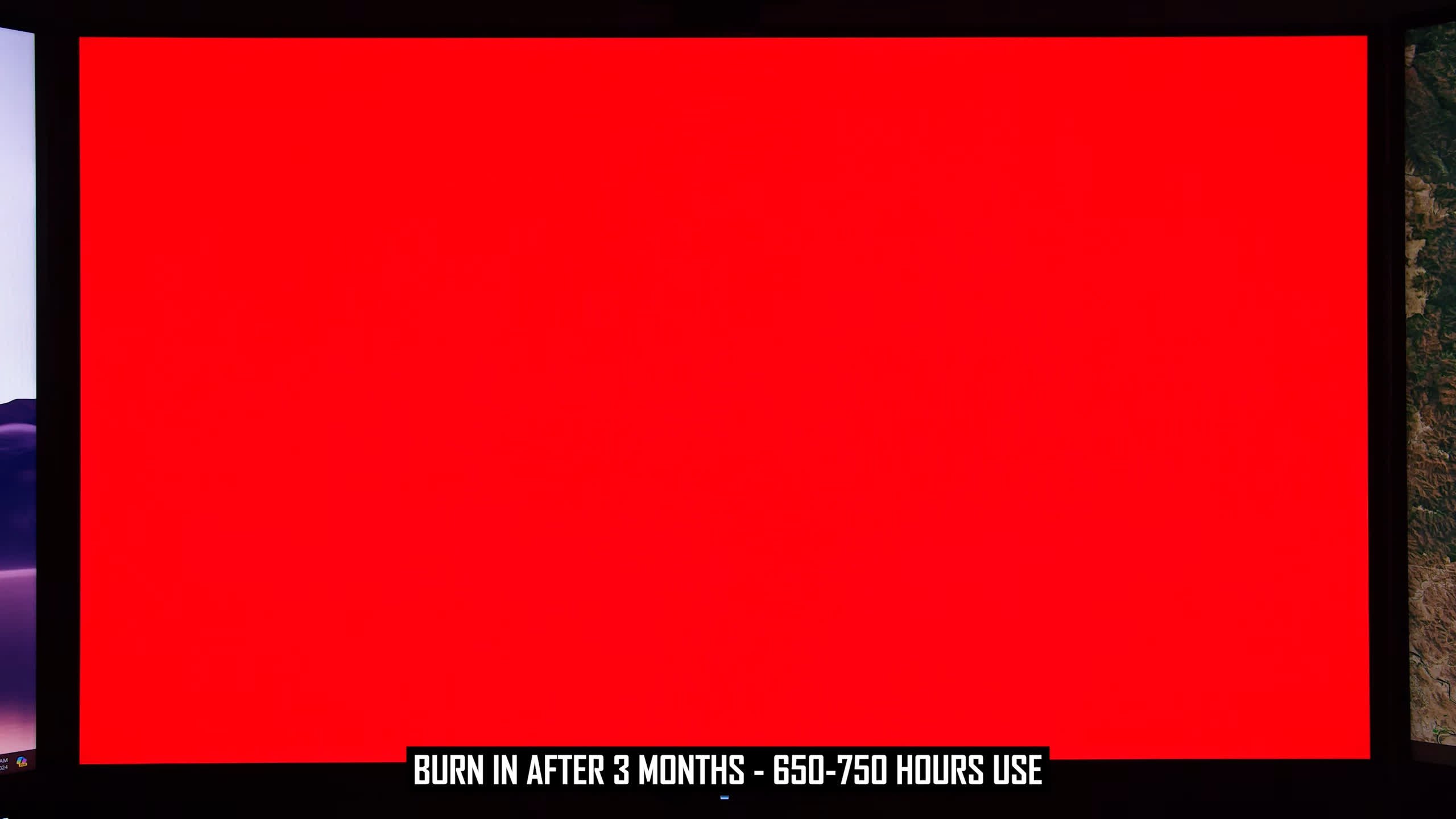
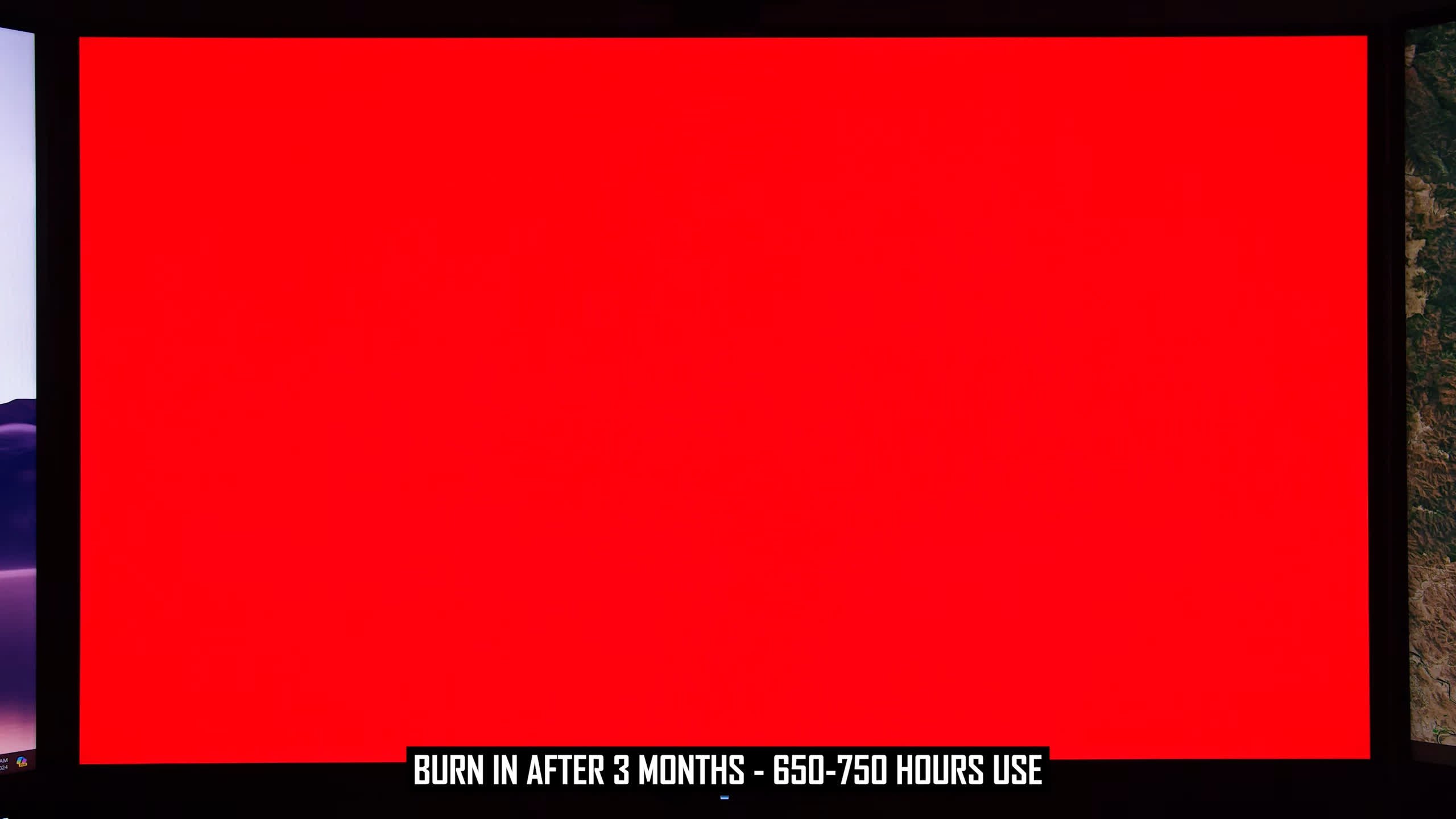
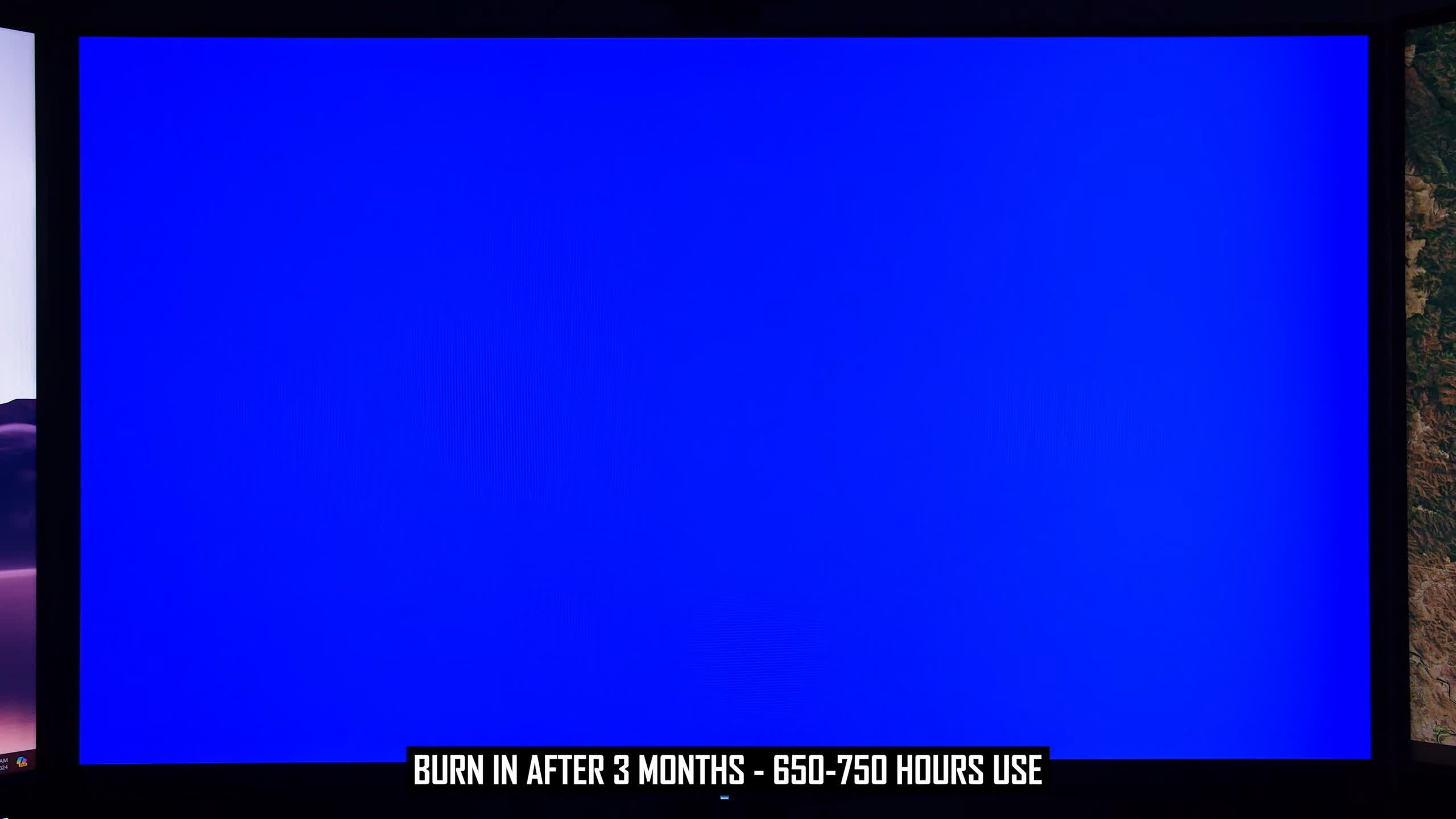
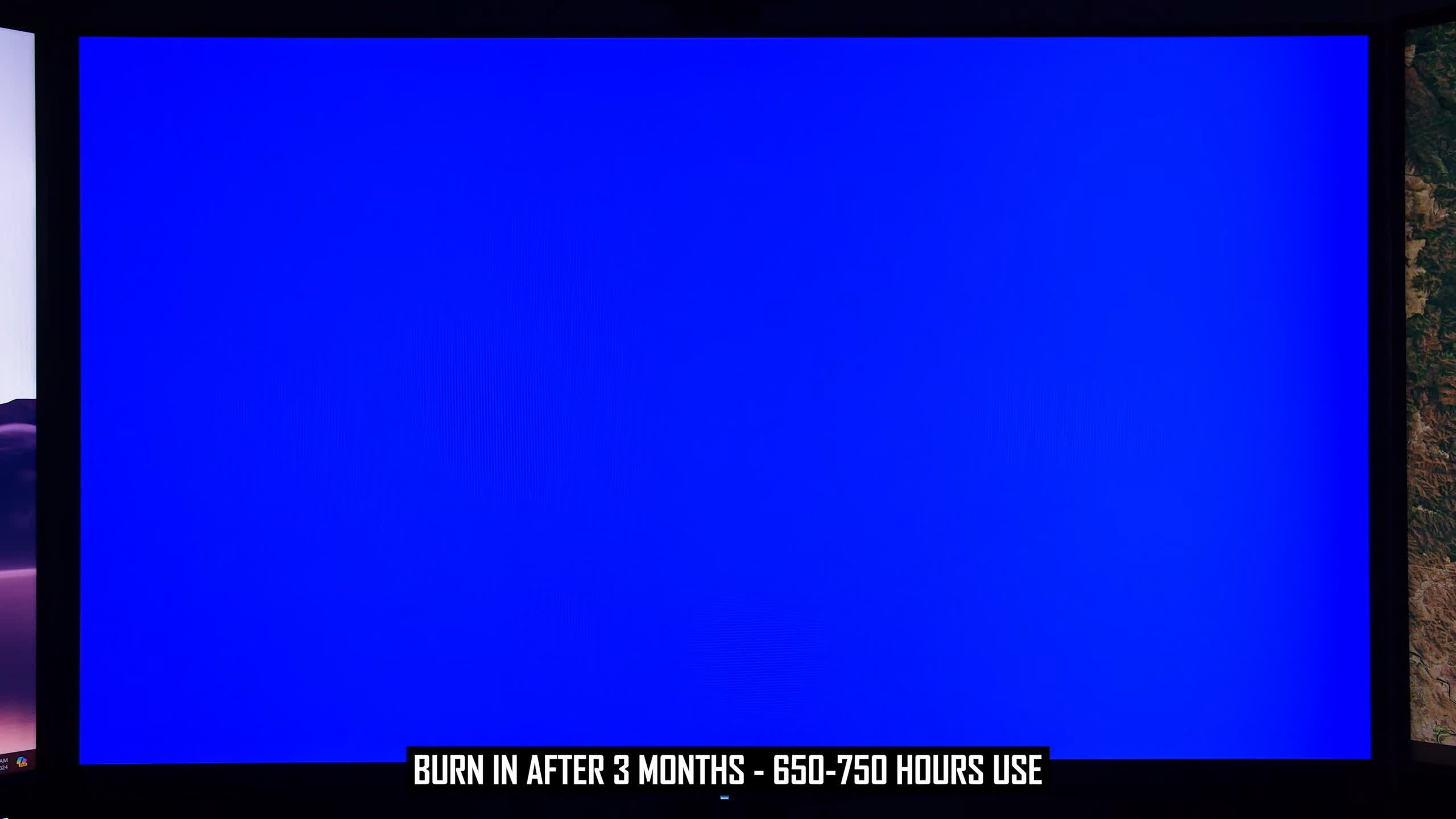
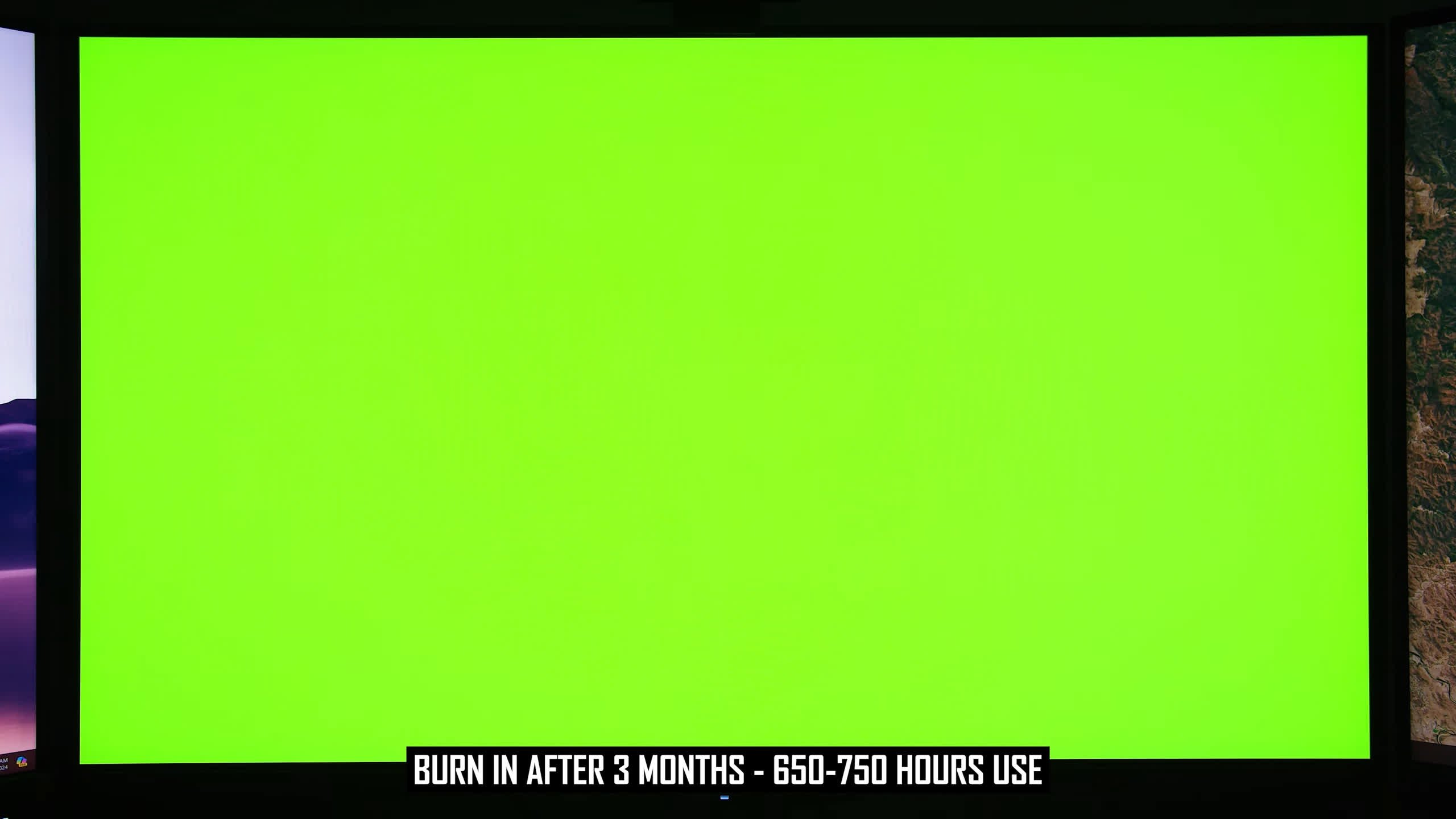
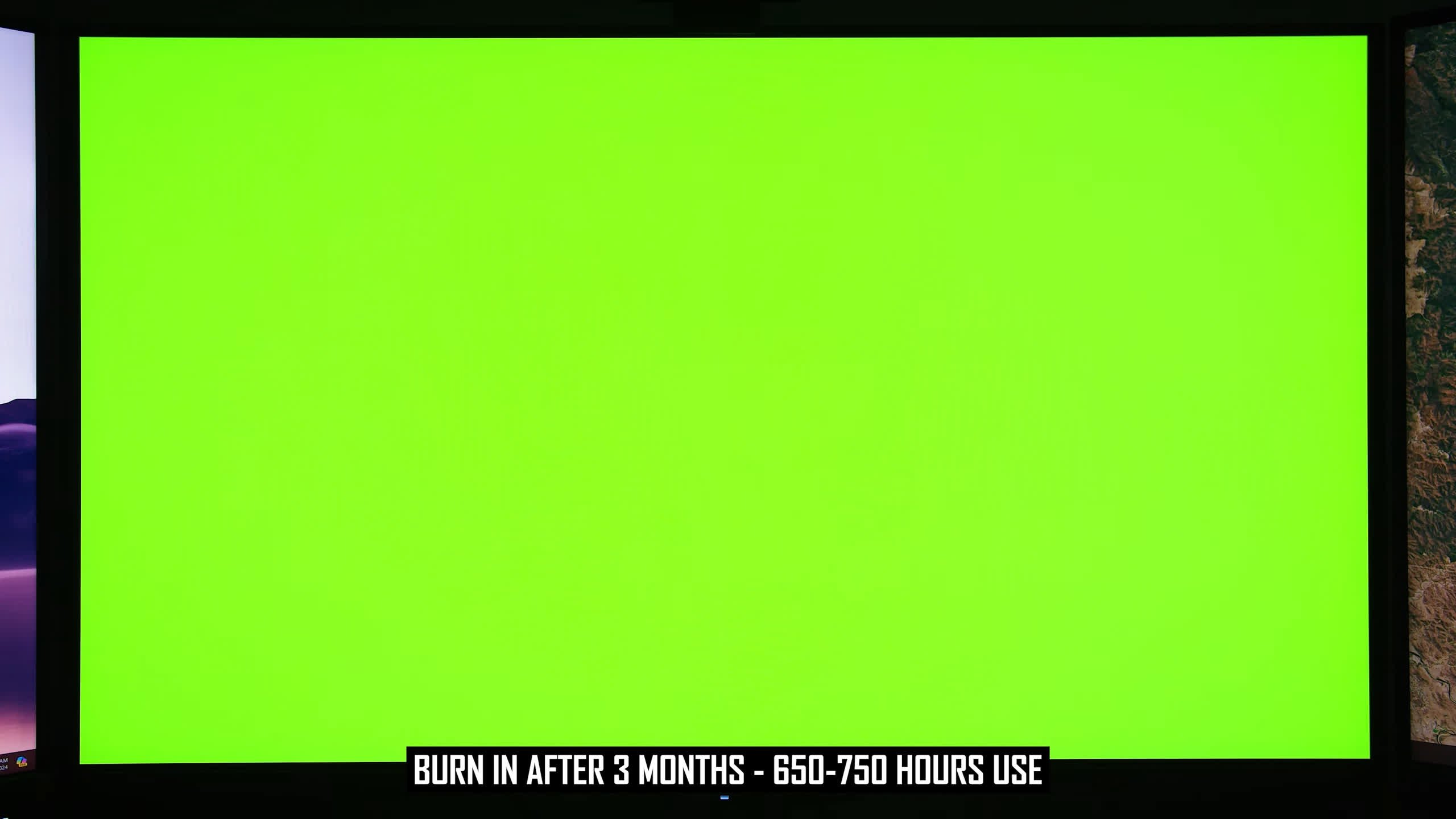
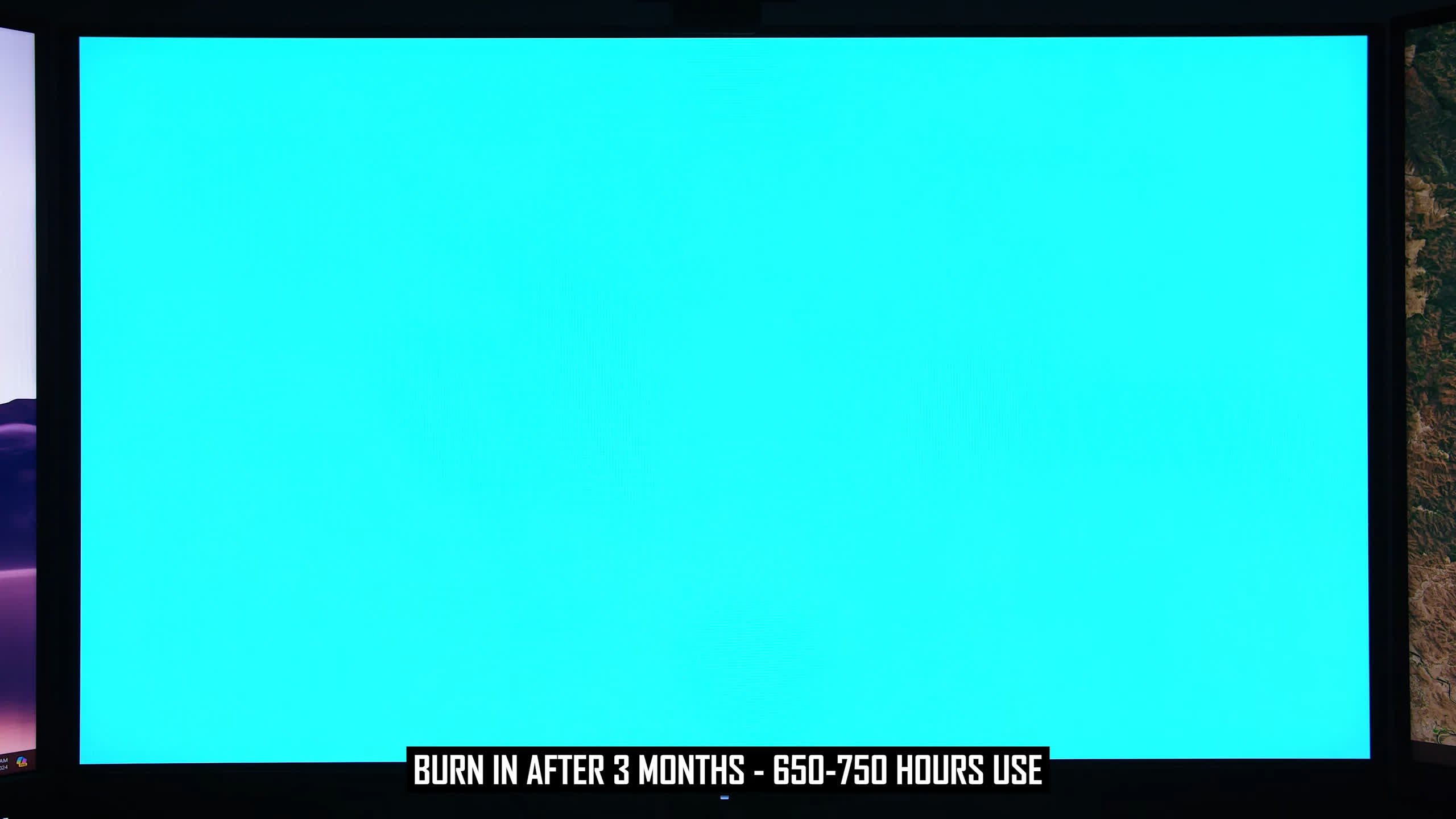
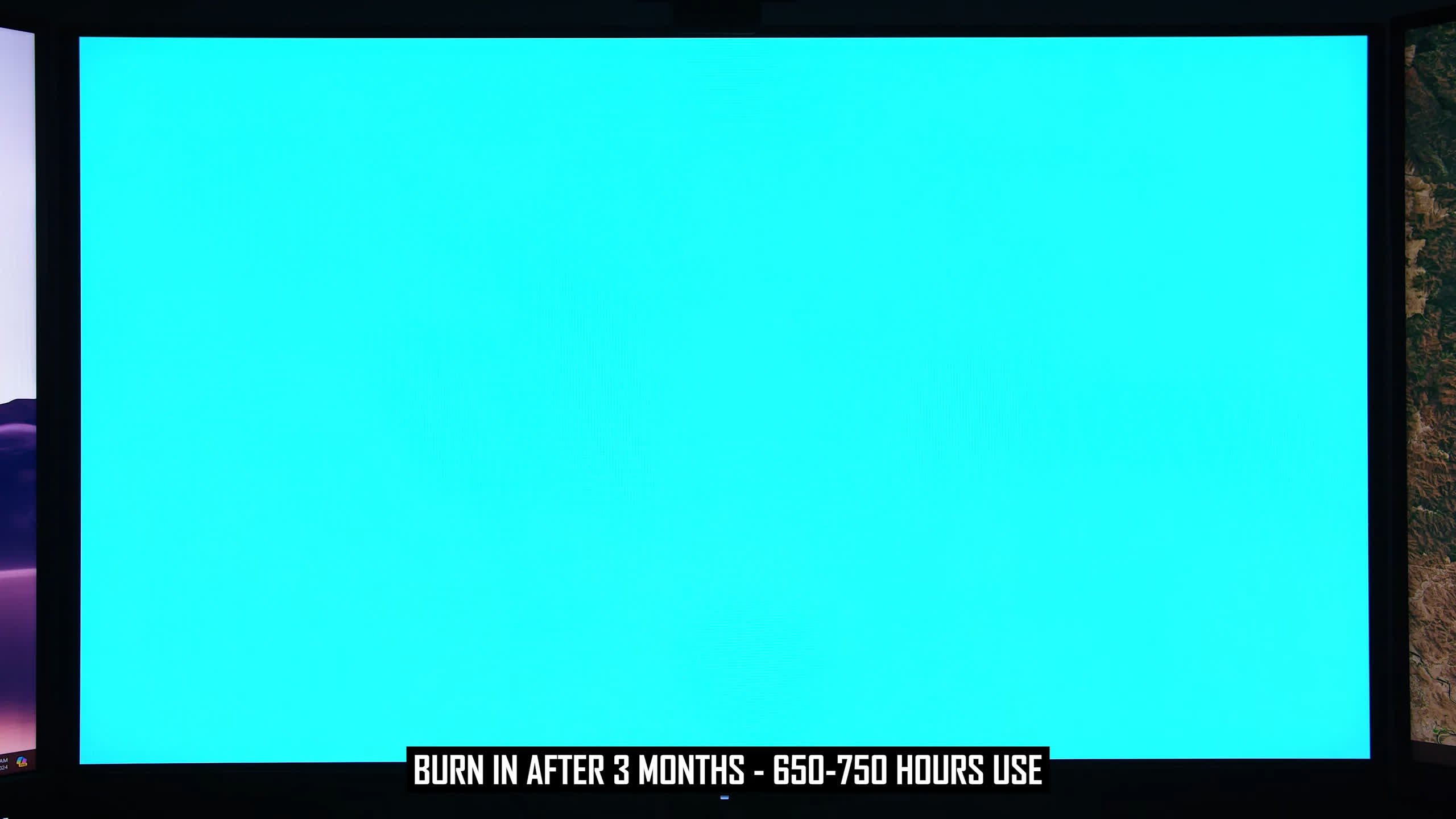
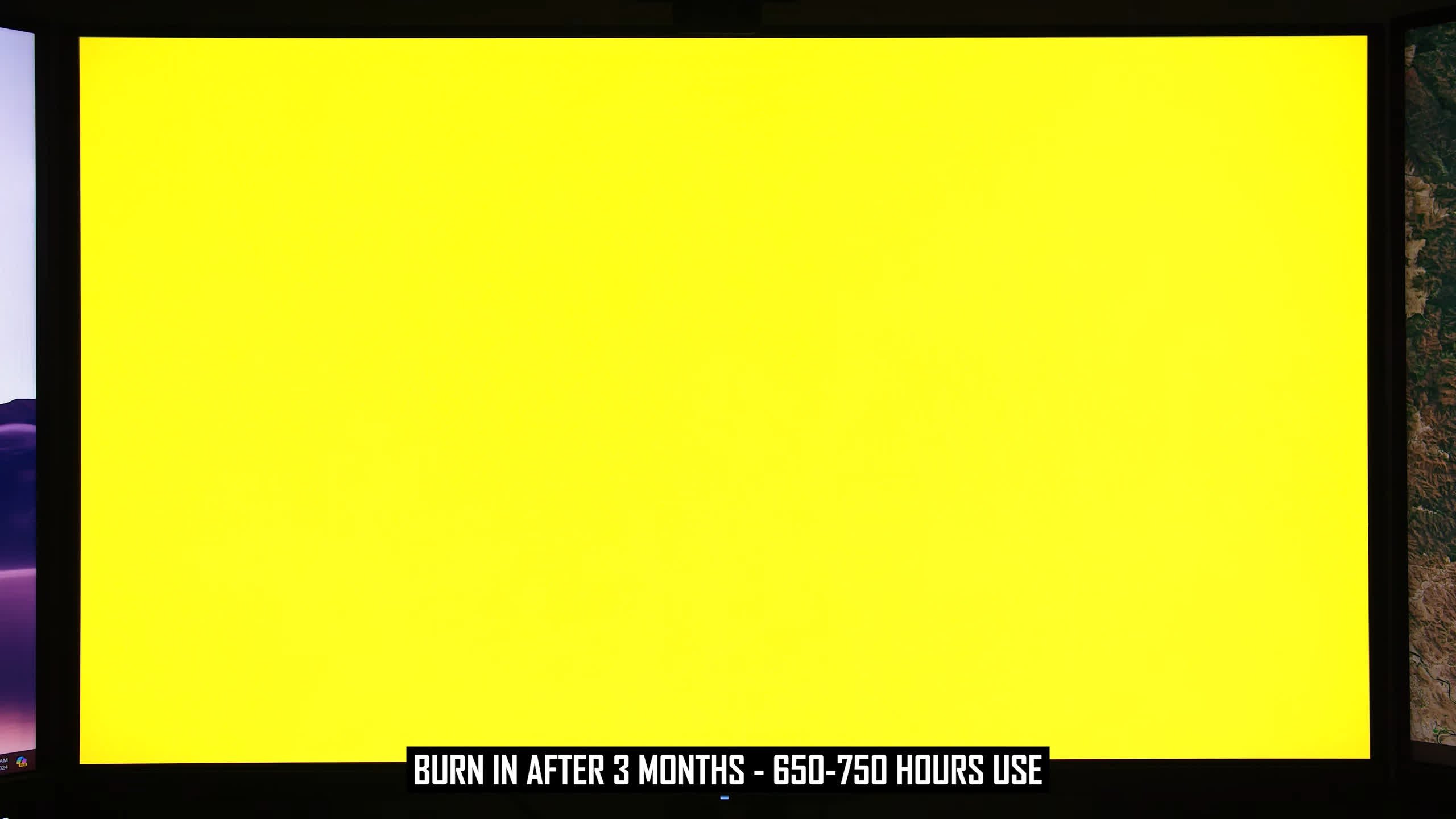
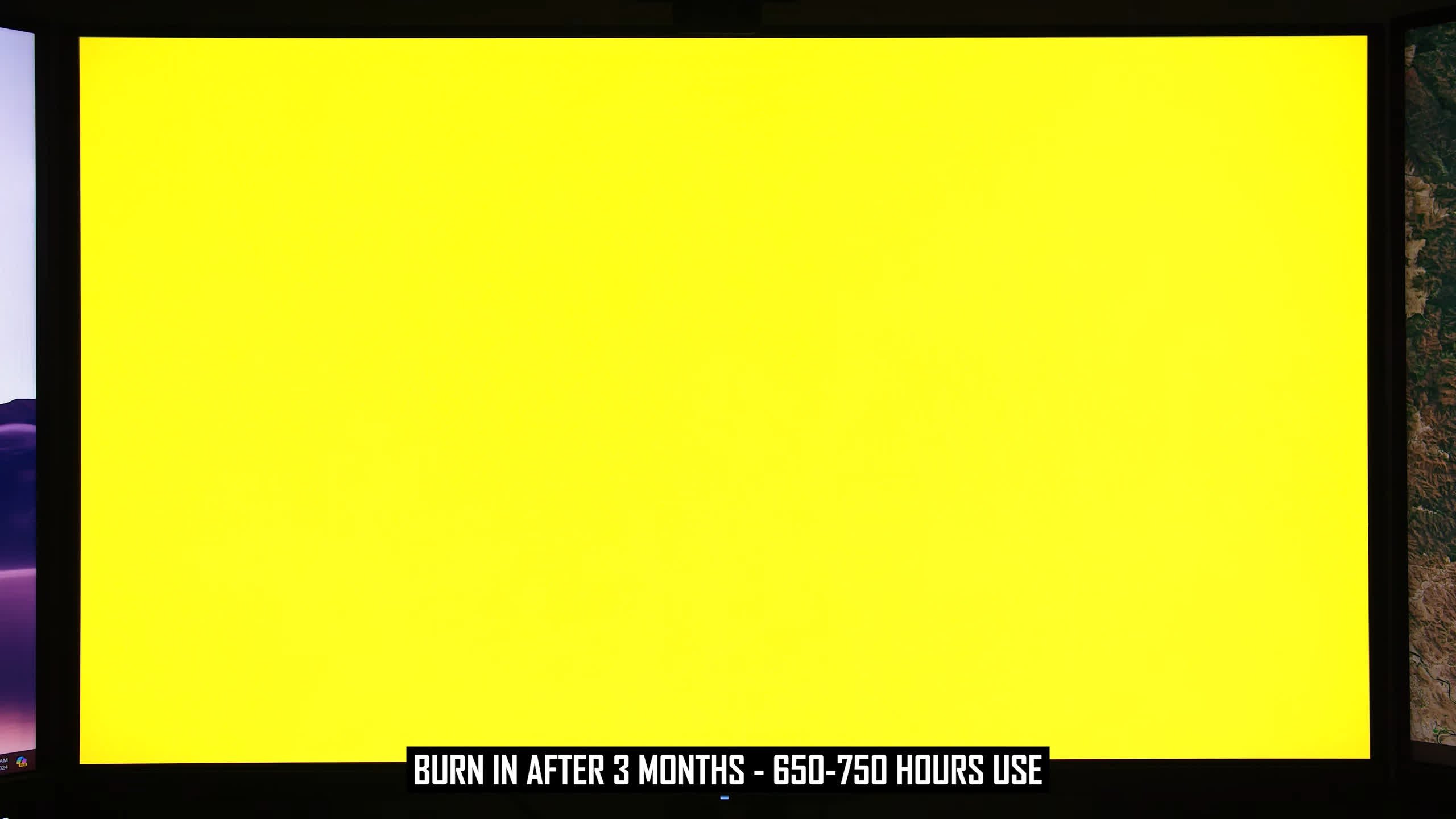
Renk desenlerinde, özellikle koyu versiyonlara odaklanırken, burada mor gibi görünen mavi desen, kırmızı desen ve macenta deseninde çok az yanma olduğunu veya hiç yanma olmadığını gördük. Yanma en çok yeşil desende, camgöbeği deseninde ve sarı desende fark edildi.
Bu, yeşil alt pikselin kırmızı ve mavi alt piksellerden daha hızlı yandığını gösterir; çünkü hem camgöbeği hem de sarı desenler yeşil alt pikseli etkinleştirirken macenta deseni (kırmızı ve maviyle birlikte) etkinleştirmez. En azından ekrandaki aşınma, kırmızı ve mavi alt piksel bileşenlerinde daha eşit.


Ayrıca belirli bir parlaklık düzeyinin üzerinde yanma etkilerinin görünmez olduğunu da fark edeceksiniz. Yaklaşık RGB 120’nin üzerindeki gri tonları, yani gri tonlama aralığının yarısına kadar, çok az yanma gösterir veya hiç yanma göstermez. RGB 200’e ulaştığımızda, tam doygunluktaki renk desenlerini görüntülerken olduğu gibi neredeyse görünmez.


Peki monitör neden özellikle bu tür sonuçlarla yanıyor? Genellikle yan yana uygulamaları kullanıyoruz, bu da ekranın ortasındaki daha parlak çizgiyi açıklıyor. Windows’ta ışık modunu kullanan uygulamaların sınırında, OLED piksellerini her iki taraftaki parlak uygulama pencereleri kadar önemli ölçüde etkinleştirmeyecek koyu bir çizgi var.
Bu, bu piksellerin kullanılmadığı ve dolayısıyla her iki taraftaki diğer pikseller kadar önemli ölçüde bozulduğu, dolayısıyla daha parlak çizgi olduğu durumlarda ters yanma yaratır.
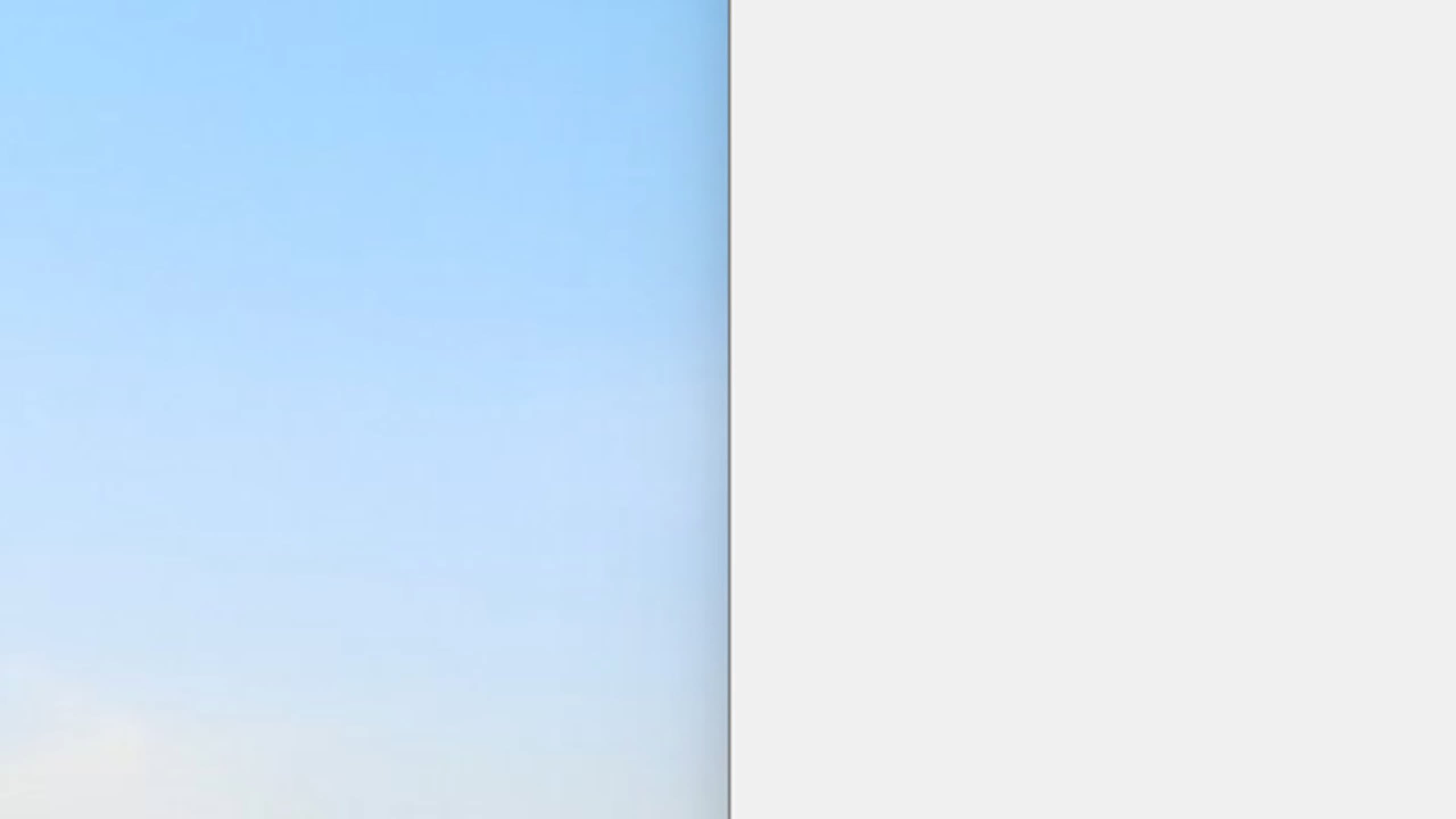
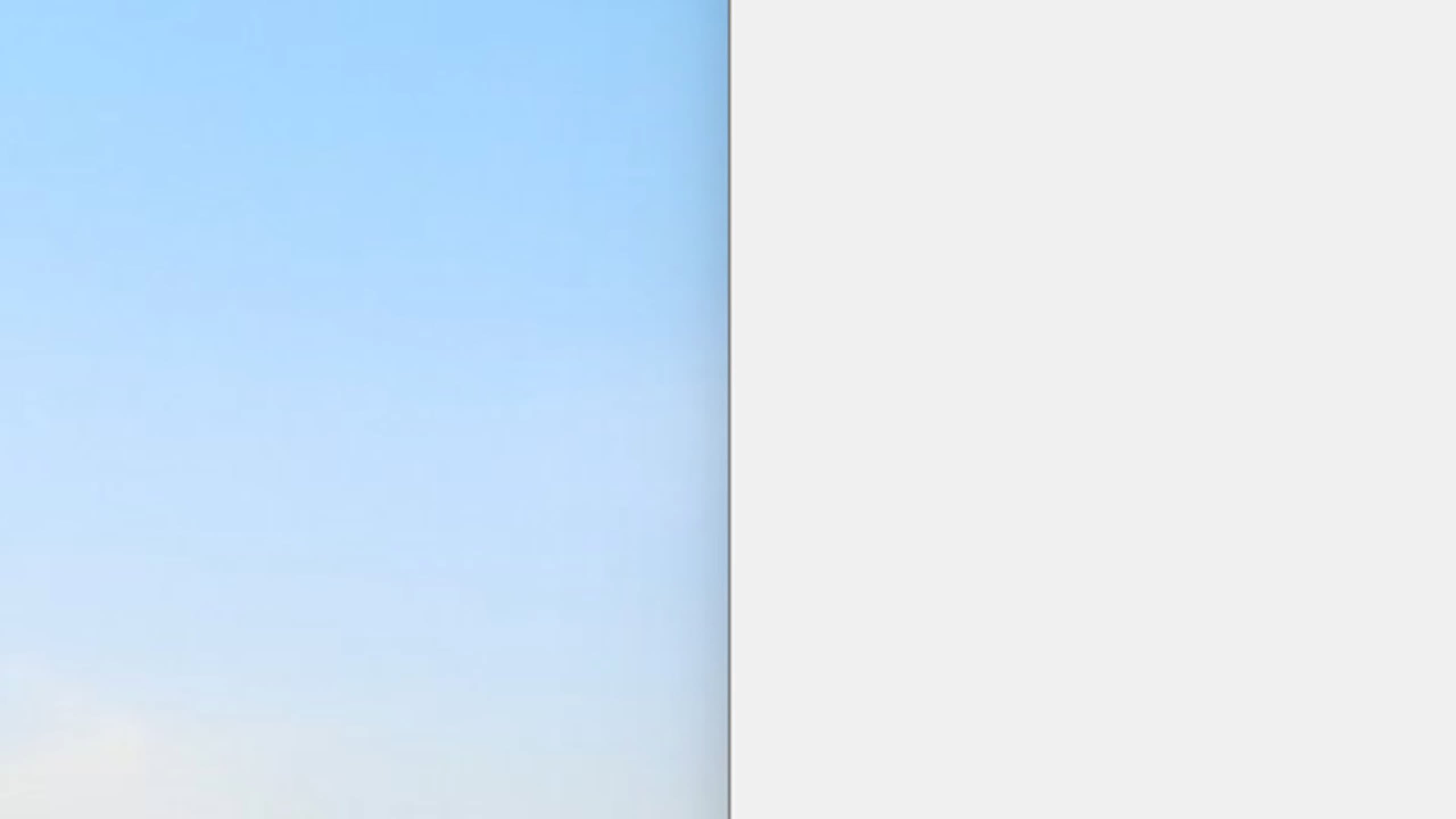
Ekranın sağ tarafının sol tarafına göre biraz daha koyu olduğu yerde gördüğümüz etki muhtemelen tek bir uygulamayı kullanırken ekranın sağ tarafına tutturulmasını tercih etmemizden kaynaklanmaktadır. Örneğin, bir komut dosyası yazıyorsak, sağda parlak Word belgesini açarız ve belki de solda daha koyu masaüstü duvar kağıdını veya daha koyu bir web sayfasını açarız.
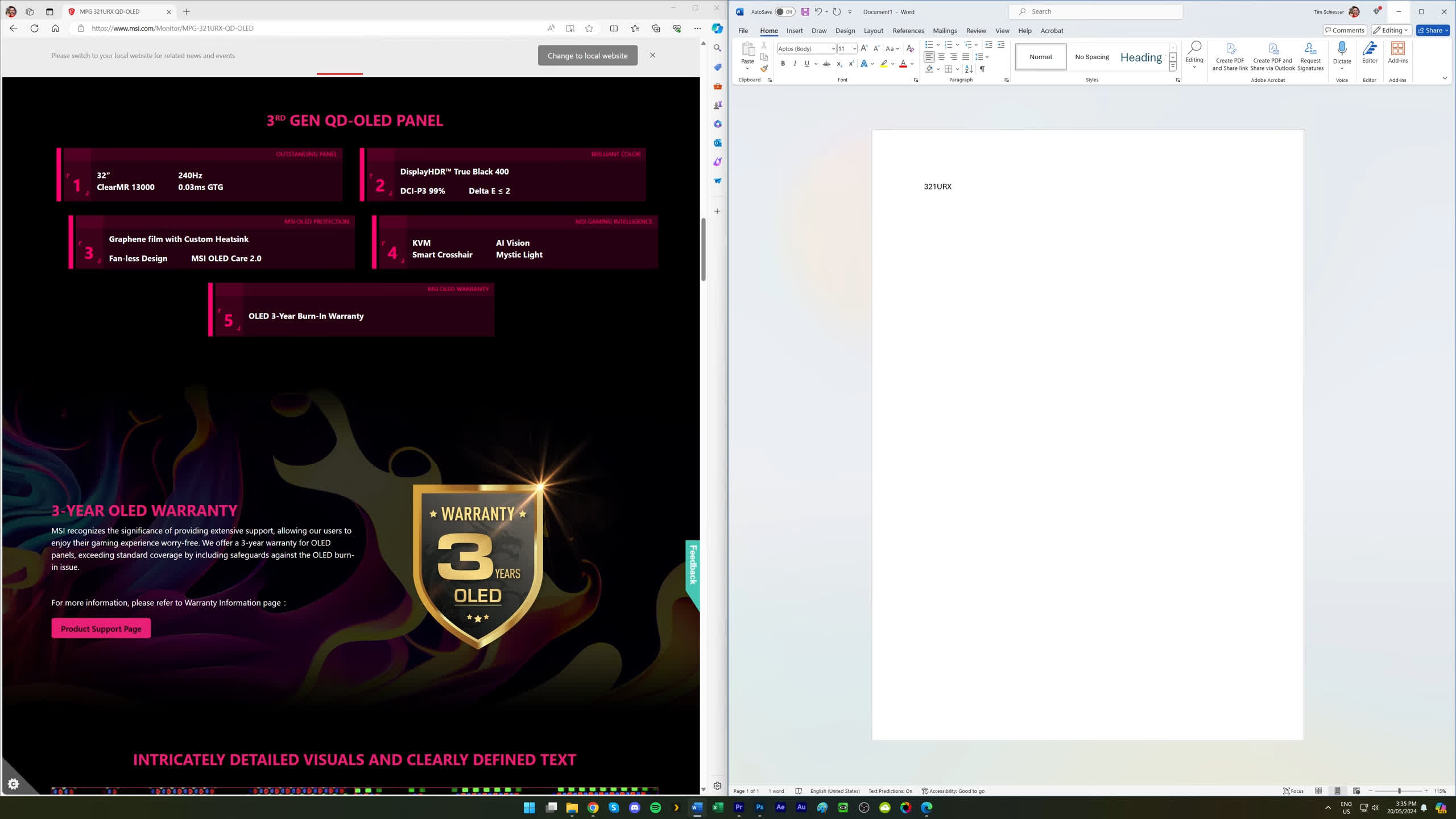
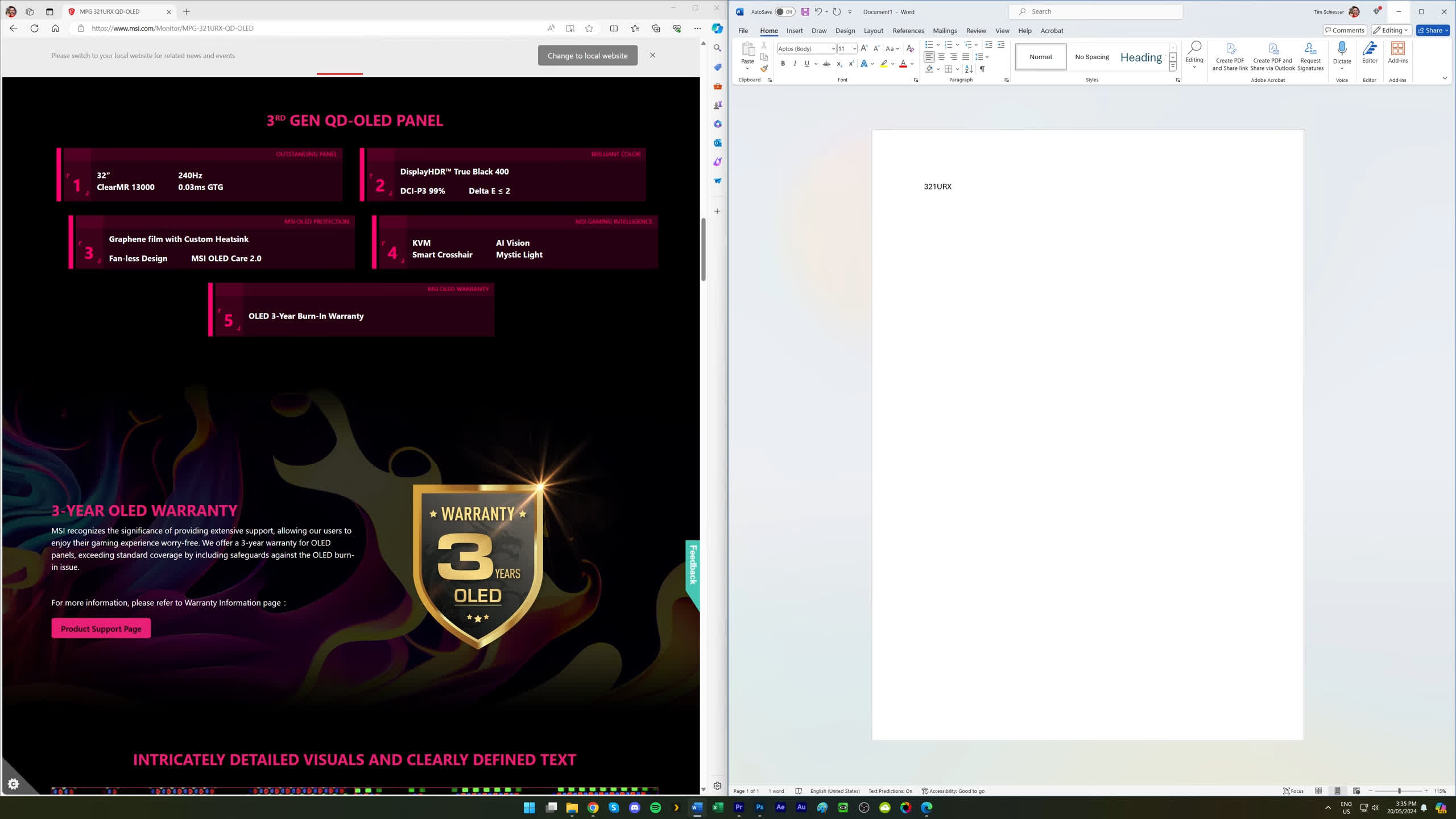
Sağdaki uygulamanın daha çok daha hafif, daha parlak uygulama olması nedeniyle zamanla bu durumun eşit olmayan bir aşınmaya neden olduğu görülüyor. Ancak bu, bu aşamada yalnızca genel, hafif bir yanmadır; Bu yanmaya ilişkin herhangi bir tanım görmüyoruz, dolayısıyla her zaman görünür olan Windows görev çubuğunda veya bu ekranda genellikle kullandığımız uygulamaların herhangi bir bölümünde yanma yok.


Şu anda bu yanma, kullanılabilirlik açısından herhangi bir soruna yol açmıyor ve aslında bu test kalıpları dışında hiçbir gerçek dünya senaryosunda bunu fark edemiyoruz. Adobe Premiere gibi genellikle daha koyu, tekdüze bir arayüze sahip bir uygulamayı kullanırken bile sorunu tespit edemiyoruz. Yani bunun işaretleri olsa da ve bu çok iyi olmasa da günlük kullanılabilirlik üzerinde herhangi bir etkisi olacak noktada değil.
Muhtemelen en endişe verici olan şey yanma hissinin son üç aydaki ilerlemesidir. Örneğin, daha koyu gri desene tekrar baktığımızda, 1 ay sonra yanma belirtisi yok, 2 ay sonra dikey yanma çizgisinin çok zayıf izleri ve ardından 3 ay sonra daha görünür bir çizgi var.


Yalnızca her ay arasındaki farkların çok büyük olduğunu söyleyemeyiz, ancak önümüzdeki birkaç ay içinde baktığımızda bunun çok daha net bir şekilde görülebilmesini bekliyoruz. Yine 3 ay sonra yaklaşık 650 ila 750 saatlik statik uygulama kullanımına bakıyoruz.
Bu, 3 aylık kullanımdan sonraki güncellememizdir. Bazı yanma belirtileri ve geleceğe dair bazı endişeler var ancak bu, MSI QD-OLED kullanımımızı henüz doğrudan etkilemiyor. Bu ekranı üretkenlik için kullanma konusunda hâlâ olumlu bir zaman geçiriyoruz ve en son donanım yazılımı güncellemesiyle yaşam kalitesinde bazı iyileştirmeler görmek güzel. Ancak, belki de 6 aylık veya 12 aylık kullanımdan sonra durumun biraz farklı olmasını bekliyoruz; burada yanmanın daha önemli bir sorun olacağı görülüyor.
Alışveriş Kısayolları:
- Newegg’de MSI MPG 321URX
- Newegg’de Asus ROG Swift PG32UCDM
- Amazon’da Samsung Odyssey OLED G9
- Amazon’da Asus ROG Swift OLED PG49WCD
- Amazon’da Samsung Odyssey OLED G8
- Amazon’da Alienware AW3423DW 34″ QD-OLED
- Amazon’da LG C2 42″ OLED TV
- Çalışmalarımızı desteklerken reklamsız TechSpot deneyimi
- Bizim sözümüz:Tüm okuyucu katkıları daha fazla içeriğin finansmanına harcanacak
- Bunun anlamı:Daha fazla teknik özellik, daha fazla kıyaslama ve analiz